
LR2で判定文字(ピカグレのみ)を点滅させないようにする
オジサンになるとピカグレがピカピカ光り輝くのをずっと見てると目がしぱしぱして辛いんです(笑)
某BMSランカーの方のライブ動画をよく見るのですが、よぉく見てみるとピカグレのGREATの文字が点滅せずに青一色になっていました。
んん?これはどうやってやるんだ??と調べてみると、ブログ記事にしてくださった方がいらっしゃいました。この方がいなかったら無理でした・・・
※EndlessCirculation HDスキンをお使いの方向けの情報となります。
W-MIXも同じなので、他のHDサイズのスキンにも使えるかも・・・しれません。
お約束ですがLR2がぶっ壊れても自己責任ですよ♪
まず、プレイスキンに関するCSVファイルを探します。
Endless Circulation Self Evolution\LR2files\Theme\EndlessCirculation\Play_csv\SE

1P側でプレイしているので、1P.CSVファイルを開きます。
※DPや2P側も全て変えたい時は全てのcsvを編集する必要がありますので注意してください。
#SRC_NOWJUDGE_1P=判定文字
#SRC_NOWCOMBO_1P=コンボ数文字
これらの文字列を検索してください。
この記述で判定文字の画像、挙動を指定しているようです。
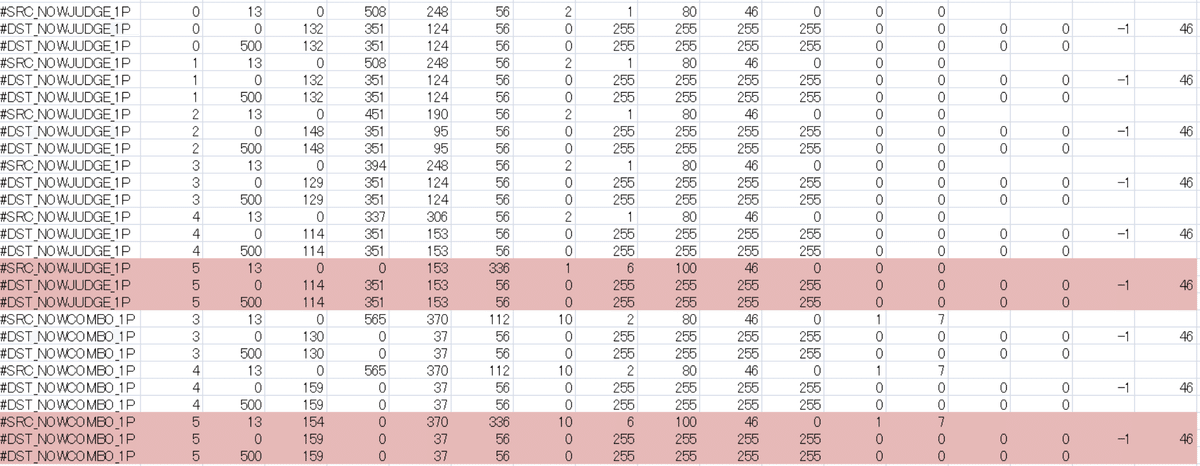
難しい話は端折りますが、#SRCで画像切り抜き範囲を指定、#DSTで画像配置座標を指定し、その画像の動作を様々なパラメータで指定するというのがLR2のスキン作成の基本のようです。
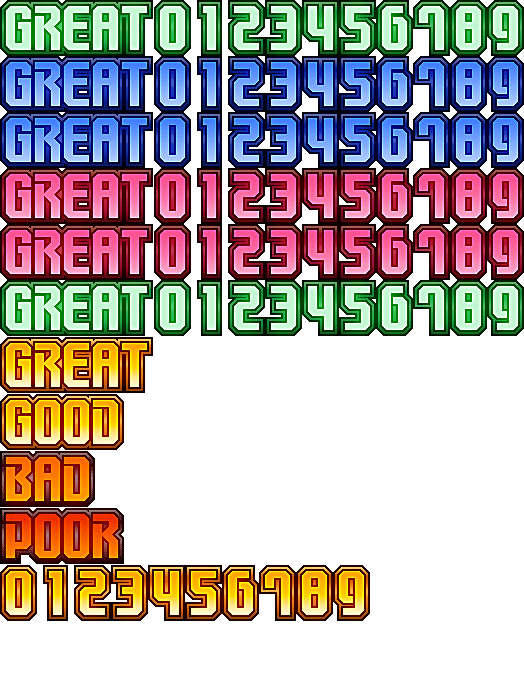
勘のいい方は一発でおわかりになると思いますが、とにかく理解するまでが大変でした。本当にちんぷんかんぷんです。
以下のLR2スキン解説サイトを読みまくりました。


簡単に書きますと、まずピカグレは「5」で指定されており、6種類のGREATを読みこんで点滅、チェンジしているという動作をしているようです。
これでピカグレが虹色に見えるという事ですね。
パラメータから座標x=0、y=0、w=153、h=336なので、x=0から右へ153、y=0から下へ336までが縦の切り出し範囲です。さらにdiv_y=6なので、6列に分割されています。(※x=0、y=0は画像の一番左上となります。)
という事でGREATの1列の高さはh=56となります。
今回は青のGREATで固定したいので、x=0、y=56の位置から画像を切り抜くということになりますね。(※y=0→56に変更)
y=56の位置から1列分だけ(青ピカグレ1列のみ)を使用したいので、h=336→56、div_y=6→1に変更し、次のアニメーションへサイクルさせるのを防ぐためにcycle=100→0に変更します。
#SRC_NOWJUDGE_1Pと#SRC_NOWCOMBO_1Pの2列内の数値を変更します。
下の画像を参照してください。
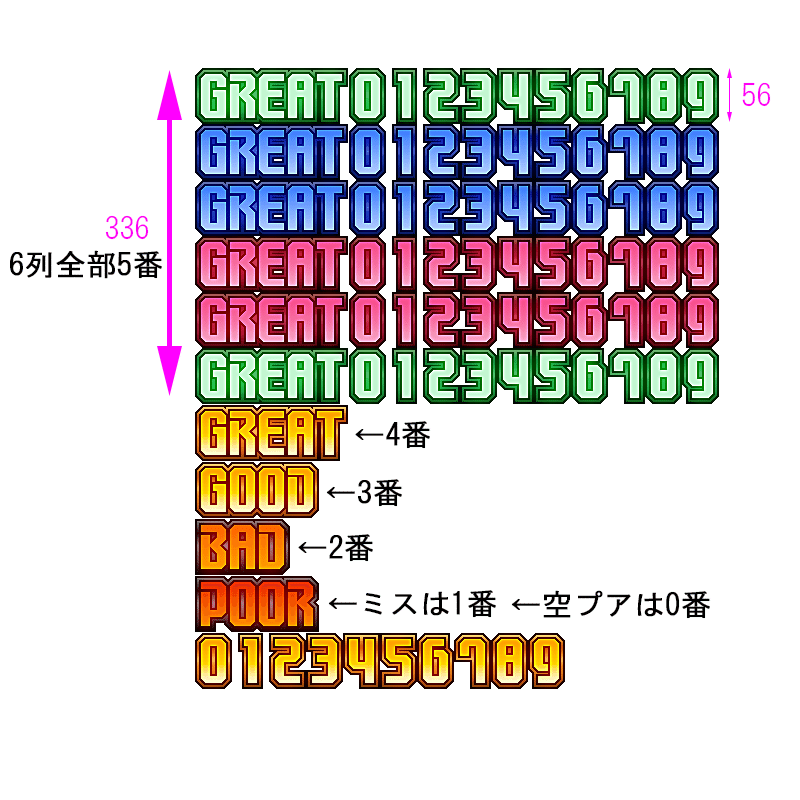
言葉で説明するのがとても難しいので、csvのビフォーアフターです。
下のcsvの画像で、下がビフォー、上がアフターです。
編集する数値はそれぞれ4か所ずつです。
#SRC_NOWJUDGE_1P→5(PGREAT)
y=0→56、h=336→56、div_y=6→1、cycle=100→0
#SRC_NOWCOMBO_1P→5(PGREAT)
y=0→56、h=336→56、div_y=6→1、cycle=100→0


緑の箇所を青に変更してください。
これで判定文字の点滅無効化+青色固定ができました。
黄グレ以下の点滅無効もやってみたのですが、ピカグレ判定がわかりにくくなるので、おすすめしません。
もしやりたい方は単にアニメーションのcycleを0にすれば点滅しなくなります。
